Při zapnutém HDR je nutné vypnout všechny volitelné programy pro vylepšení obrazu v televizorech, protože se obraz zpomaluje. Když je port HDMI nastaven na HDR, všechny různé programy pro vylepšení obrazu jsou zakázány. Proto je HDR nastaveno pouze pro HDMI vstup, který je aktuálně aktivní. Pokud nastavíte HDR pro HDMI1, HDR nebude fungovat na jiných portech HDMI.
Stručný popis HDR (High Dynamic Range)
HDR neboli High Dynamic Range v televizorech je technologie, která výrazně zlepšuje kvalitu obrazu a činí jej realističtějším a reálnějším. Mezi hlavní aspekty HDR patří:
- Vylepšený dynamický rozsah: HDR zvyšuje rozsah jasu obrazu a umožňuje zobrazení jasnější bílé a tmavší černé. To vytváří hlubší a realističtější obrazy.
- Více detailů v tmavých a světlých oblastech: HDR umožňuje vidět více detailů v nejtmavších a nejsvětlejších oblastech snímku. Můžete například vidět více detailů v tmavých scénách a žádné detaily se neztrácejí ve světlých scénách.
- Široký barevný rozsah: HDR je často doprovázeno vylepšením barev, rozšířením počtu zobrazených barev a zlepšením celkové kvality obrazu.
- Vysoké rozlišení: Kromě barev a jasu zlepšuje HDR čistotu obrazu, díky čemuž je obraz detailnější a realističtější.
Rychlý průvodce ovládáním HDR na televizorech LG
- Zkontrolujte, zda váš televizor podporuje HDR: Ne všechny modely podporují všechny standardy HDR, včetně HDR10, HDR10+, Dolby Vision a HLG. Přečtěte si více o standardu níže.
- Použijte kompatibilní kabely: Přenos signálu HDR vyžaduje kabely kompatibilní s HDMI 2.0 nebo vyšší. Kabely HDMI 2.0 používají více vodičů a jsou lépe chráněny před rušením.
- Aktualizace firmwaru: Ujistěte se, že je váš televizor aktualizován na nejnovější verzi firmwaru, protože aktualizace mohou zahrnovat vylepšení pro HDR.
Nastavení HDR v televizoru LG 2021-2023
Televizory LG 2023 mají automatickou detekci metadat v přijímaném obsahu, jak tvrdí LG, na úrovni umělé inteligence. Chápeme však, že jde pouze o marketingový tah; prostě TV vidí, že ve videu jsou metadata a automaticky zapne HDR. Konkrétní kroky se mohou mírně lišit model od modelu. Zde jsou základní kroky pro nastavení HDR v televizorech pro rok 2023: následující modely televizorů.
- 2023: OLED A3, B3, C3, Z3, R3; QNED (QNED***R*); UR9***, UR8***, UR7***.
- 2022: OLED A2, B2, G2, C2, Z2, R2; QNED (QNED***Q*) Řada Nano (Nano***Q*)
- 2021: OLED A1, B1, G1, C1, Z1, R1; QNED (QNED***P*); Řada Nano (Nano***P*)
Zapněte televizor a připojte zdroj obsahu HDR: Pokud používáte externí zařízení připojené přes vstup HDMI, ujistěte se, že zdroj obsahu (jako je přehrávač Blu-ray, herní konzole nebo streamovací služba) podporuje HDR a je připojen k televizor přes port HDMI, který podporuje HDR (obvykle HDMI 2.0 nebo vyšší).
- Otevřete nastavení televizoru: Stiskněte tlačítko nastavení na dálkovém ovladači (může to být ikona ozubeného kola).
- Přejděte do sekce „Obrázek“:
- Vyberte „ Režim obrazu “: Vyberte režim obrazu vhodný pro obsah HDR. Televizor automaticky rozpozná, že video má HDR, a vy můžete upravit pouze typ sledování, standard, jas, hru atd.
- Upravit pokročilá nastavení: V části Jas můžete povolit nastavení Dynamic Tone Display obsahu HDR nebo Expression Enhancer (jedná se o technologii pro zlepšení kontrastu a expresivity popředí, pozadí a objektu analýzou obrazových informací HDR).
- Uložit nastavení: Po úpravě nastavení je uložte, abyste je použili při každém zobrazení obrazu HDR.
Nastavení HDR na televizoru LG 2016-2020
Televizory LG tehdy neměly automatickou detekci HDR; při prohlížení obsahu HDR jste museli funkci aktivovat ručně. Pokyny platí pro:
- 2020: OLED CX, BX, GX, WX, ZX, Nano***N*; OSN***
- 2019: OLED W9, E9, C9, B9; Modely NanoCell: SM***; Modely 4K UHD: UM***
- 2018: OLED: W8, E8, C8, B8, SK****: UK****
- 2017: UJ****; OLED B7, C7
- 2016: UH****; OLED G6, E6, C6, B6
Zapněte televizor a připojte zdroj obsahu HDR.
- Otevřete nastavení televizoru: Stiskněte tlačítko nastavení na dálkovém ovladači (může to být ikona ozubeného kola).
- Přejděte do sekce „ Obrázek “:
- Vyberte „ HDR (efekt) “.
- Přizpůsobení pokročilých nastavení: V části „ Pokročilá nastavení “ zapněte „ Dynamické mapování tónů “. (není k dispozici v TV 2016–2018)
Jaké standardy HDR podporují televizory LG?
Televizory LG podporují následující formáty HDR:
- Dolby Vision je formát, který podporuje 12bitové kódování barev, díky čemuž vypadá obraz co nejrealističtěji díky použití metadat ke změně nastavení během prohlížení až po rámeček. Stávající televizory však mohou zobrazit pouze část barevné škály tohoto standardu. Standard je navržen s mnoha plány do budoucna. Metadata se generují na úrovni snímku a nastavení se mohou měnit v závislosti na scéně. Je to nejprogresivnější formát HDR.
- HDR10 – první formát, funkce a dynamický rozsah byly nastaveny pro celý film na začátku natáčení; formát je zastaralý, protože postrádá flexibilitu nastavení.
- HLG je zjednodušený formát vyvinutý pro televizní vysílání; nemá žádná metadata a se signálem jsou přenášena data dynamického rozsahu. Podle Wikipedie se používá pro BBC iPlayer, DirecTV, Freeview Play a vysílání na YouTube.
- HDR10+ a Dynamic Tone Mapping Pro je standard HDR10+, ale LG se stydí uvést to ve specifikacích; HDR10+ je výsledkem vývoje společností Samsung a Amazon. Název Dynamic Tone Mapping je tedy stejný jako HDR10+ a přidává metadata pro dynamickou změnu nastavení během přehrávání.
Zapněte HDR v nastavení LG TV
Měli byste vědět, že televizory mají mnoho funkcí a dalších programů pro zpracování videa a tyto programy mohou negativně ovlivnit sledování videa HDR. Proto je HDR na televizorech LG ve výchozím nastavení zakázáno. Chcete-li na televizoru LG sledovat obsah HDR, musíte tuto funkci aktivovat. Je to elementární. Chcete-li povolit HDR, postupujte takto:
Z nabídky TV
vyberte „ Domů “. Najděte možnost „ Obrázek “.
Vyberte „ Režim výběru HDR “
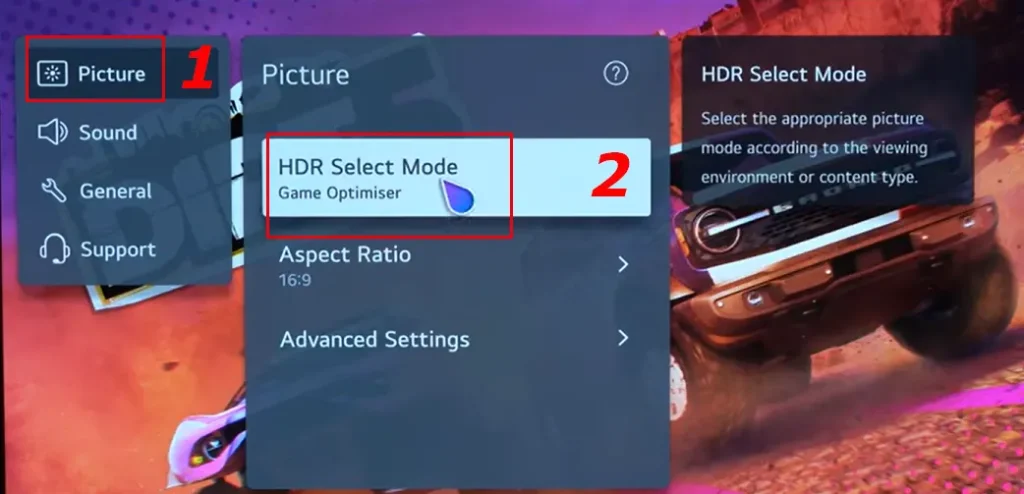
- Aktivujte požadované nastavení typu videa
- Stiskněte „ Pokročilá nastavení “
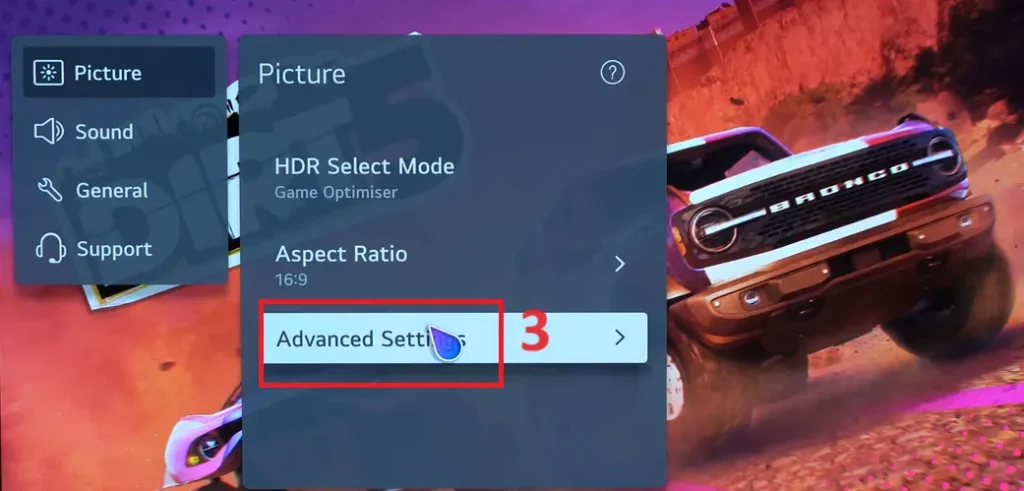
- Stiskněte “ Jas „
- Stiskněte „ Dynamic Tone Mapping “ a vyberte.
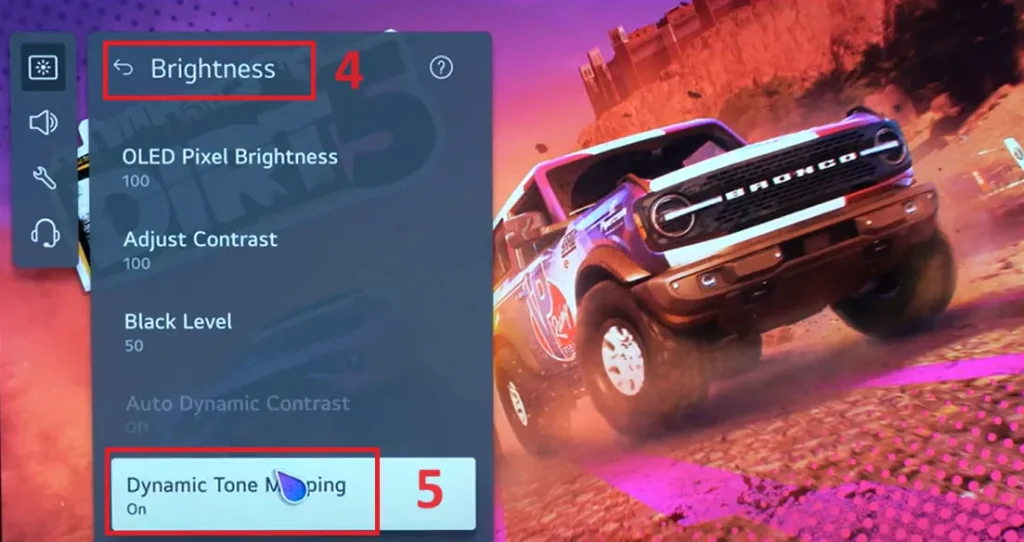
Když používáte signály HDR/Dolby Vision, bude k dispozici:
- Živé : Zostření obrazu zvýšením kontrastu, jasu a ostrosti.
- Standardní – V typickém prostředí sledování otevře obrazovku, která může adekvátně zobrazit expresivitu a jas HDR.
- Cinema Home – Obrazovka se zdá jasnější a přesnější než obrazovka Cinema.
- Kino – Vhodný obraz pro video signál HDR.
- Game Optimizer – vhodný obrázek pro hru.
- REŽIM FILMOVAČE
Vybrat standardní: Toto je nejjednodušší HDR
Pokročilá nastavení HDR pro LG OLED TV
U některých modelů OLED TV musíte aktivovat dynamické mapování tónů a povolit zpracování metadat. Pokud tak neučiníte, televizor nebude přijímat HDR. Proč by mělo být dynamické mapování tónů povoleno pouze na televizorech OLED? Je to elementární.
OLED displeje stárnou a čím vyšší je jas obrazu, tím rychleji displej stárne. Proto jsou všechna nastavení, která ovlivňují jas obrazu, ve výchozím nastavení vypnuta. LED televizory takové problémy nemají; jas nemá vliv na životnost displeje.
Kalibrace televizoru LG pro obsah HDR
Kalibrace vám pomůže přesně upravit zobrazení HDR. Před zahájením kalibrace spusťte na televizoru jakýkoli videoobsah HDR.
- V části „Obraz“ vyberte HDR Technicolor Expert.
- V nastavení obrazu vyberte:
- Úspora energie / pohodlí pro oči – vypnuto.
- OLED světlo – 100.
- Kontrast – 100.
- Jas – 50.
- Ostrost – 10.
- Barva – 55.
- Odstín – 1.
- V části „Nastavení expertů“ vyberte:
- Dynamický kontrast – nízký.
- Super rozlišení – vypnuto.
- Barevný rozsah – Auto.
- Barevný filtr – Vypnuto.
- V „White Settings“ vyberte režim Warm2.
- Vyberte redukci šumu – Vypnuto:
- Redukce šumu – Vypnuto.
- Redukce šumu MPEG – Vypnuto.
- Motion Eye Care – Vypnuto.
- TruMotion – On (De-Judder: 0 / De-Blur: 0).
Poslední možnost je důležitá zejména pro majitele OLED televizorů LG, protože jinak existuje šance, že obraz začne blikat. Je to proto, že kvůli obnovovací frekvenci 120 Hz se filmy s frekvencí 24 snímků za sekundu ne vždy zobrazují dobře. Funkce TruMotion interpoluje snímky, aby byl obraz hladší. Zbytek nastavení by měl být nastaven na 0.
OLED televizory LG 2018-2020 mají také režim TruMotion Pro, neboli vložení černého rámečku, který je schopen násilně snížit frekvenci ze 120 na 60 Hz přidáním černého snímku do obrazu jednou za sekundu.
V závislosti na modelu televizoru LG mohou nastavení zahrnovat také vylepšení okrajů (pokud je tato možnost k dispozici, měla by být ponechána zapnutá) a gama (pokud je tato možnost k dispozici, měla by být nastavena na 2.2).
Jak vypnout HDR na LG TV
Chcete-li zakázat HDR na televizoru LG, můžete obecně postupovat takto:
- Otevřít nastavení TV: Stiskněte tlačítko nastavení na dálkovém ovladači (obvykle znázorněno jako ikona ozubeného kola).
- Vyberte část „Obraz“: Přejděte do nabídky nastavení a vyberte část „Obraz“.
- Vybrat režim obrazu: Vyberte režim obrazu, který nepodporuje HDR. Na většině televizorů LG nemusí režimy jako „Standardní“, „Úspora energie“ nebo „Hra“ zahrnovat HDR, ale to se může lišit podle modelu.
- Alternativní metoda: Pokud se váš televizor LG automaticky přepne do režimu HDR při detekci obsahu HDR, můžete zkusit změnit nastavení zdroje signálu (např. na přehrávači Blu-ray nebo herní konzoli) a zakázat HDR na samotném zařízení.
- Další nastavení: Některé modely LG mohou mít v nabídce nastavení obrazu specifické možnosti pro ovládání HDR, kde můžete tuto funkci vypnout.







